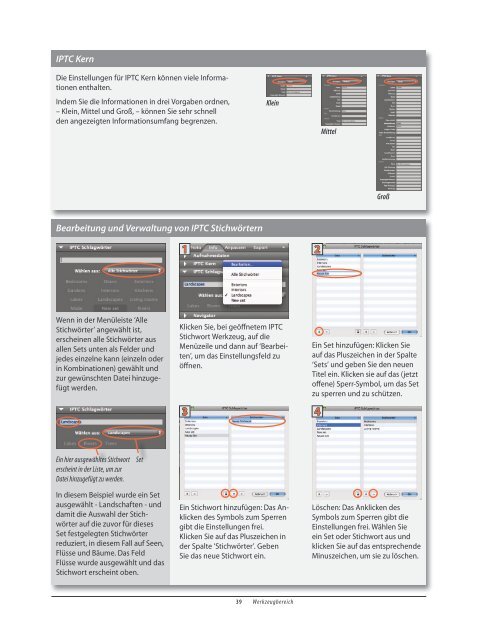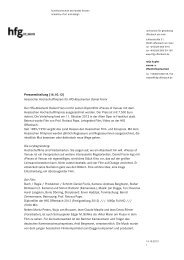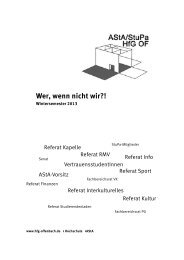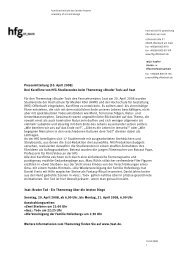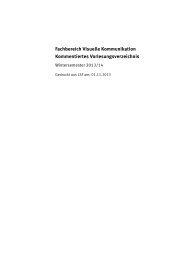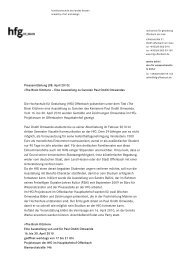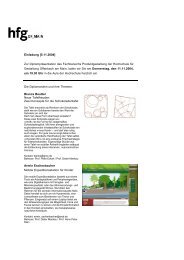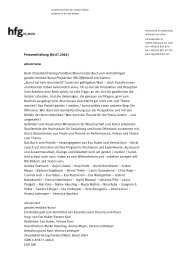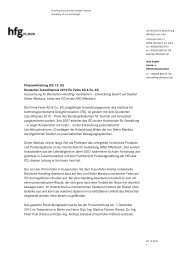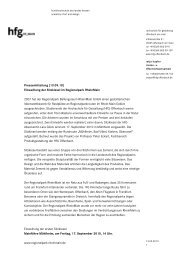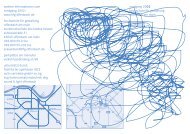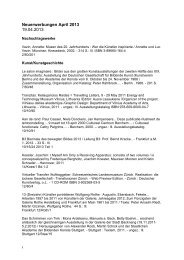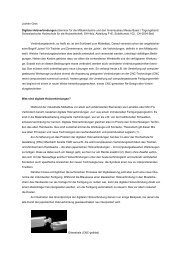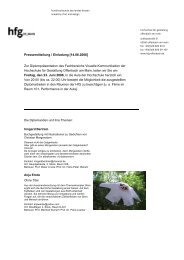Hasselblad Phocus Anleitung
Hasselblad Phocus Anleitung
Hasselblad Phocus Anleitung
Erfolgreiche ePaper selbst erstellen
Machen Sie aus Ihren PDF Publikationen ein blätterbares Flipbook mit unserer einzigartigen Google optimierten e-Paper Software.
IPTC Kern<br />
Die Einstellungen für IPTC Kern können viele Informationen<br />
enthalten.<br />
Indem Sie die Informationen in drei Vorgaben ordnen,<br />
– Klein, Mittel und Groß, – können Sie sehr schnell<br />
den angezeigten Informationsumfang begrenzen.<br />
Bearbeitung und Verwaltung von IPTC Stichwörtern<br />
Wenn in der Menüleiste ‘Alle<br />
Stichwörter’ angewählt ist,<br />
erscheinen alle Stichwörter aus<br />
allen Sets unten als Felder und<br />
jedes einzelne kann (einzeln oder<br />
in Kombinationen) gewählt und<br />
zur gewünschten Datei hinzugefügt<br />
werden.<br />
Ein hier ausgewähltes Stichwort<br />
erscheint in der Liste, um zur<br />
Datei hinzugefügt zu werden.<br />
Set<br />
In diesem Beispiel wurde ein Set<br />
ausgewählt - Landschaften - und<br />
damit die Auswahl der Stichwörter<br />
auf die zuvor für dieses<br />
Set festgelegten Stichwörter<br />
reduziert, in diesem Fall auf Seen,<br />
Flüsse und Bäume. Das Feld<br />
Flüsse wurde ausgewählt und das<br />
Stichwort erscheint oben.<br />
1<br />
Klicken Sie, bei geöffnetem IPTC<br />
Stichwort Werkzeug, auf die<br />
Menüzeile und dann auf ‘Bearbeiten’,<br />
um das Einstellungsfeld zu<br />
öffnen.<br />
3<br />
Klein<br />
Ein Stichwort hinzufügen: Das Anklicken<br />
des Symbols zum Sperren<br />
gibt die Einstellungen frei.<br />
Klicken Sie auf das Pluszeichen in<br />
der Spalte ‘Stichwörter’. Geben<br />
Sie das neue Stichwort ein.<br />
39 Werkzeugbereich<br />
2<br />
Mittel<br />
Groß<br />
Ein Set hinzufügen: Klicken Sie<br />
auf das Pluszeichen in der Spalte<br />
‘Sets’ und geben Sie den neuen<br />
Titel ein. Klicken sie auf das (jetzt<br />
offene) Sperr-Symbol, um das Set<br />
zu sperren und zu schützen.<br />
4<br />
Löschen: Das Anklicken des<br />
Symbols zum Sperren gibt die<br />
Einstellungen frei. Wählen Sie<br />
ein Set oder Stichwort aus und<br />
klicken Sie auf das entsprechende<br />
Minuszeichen, um sie zu löschen.